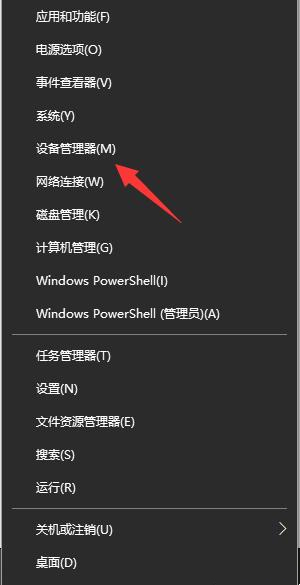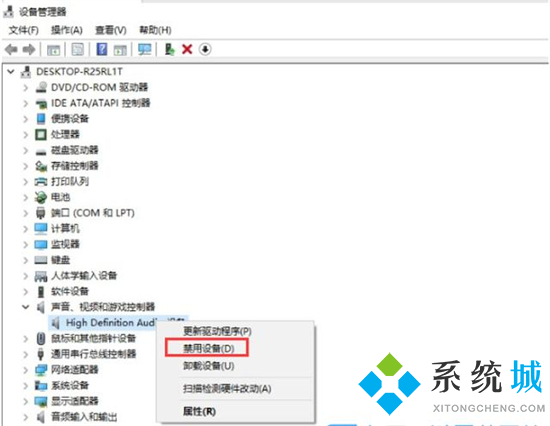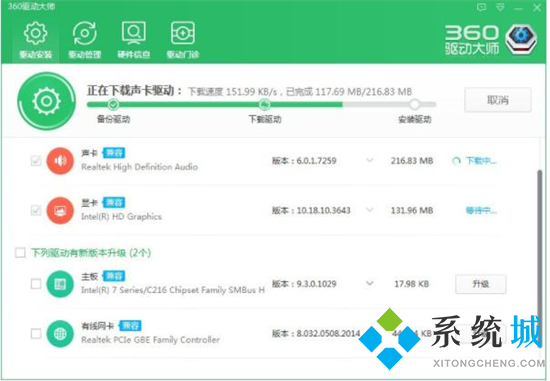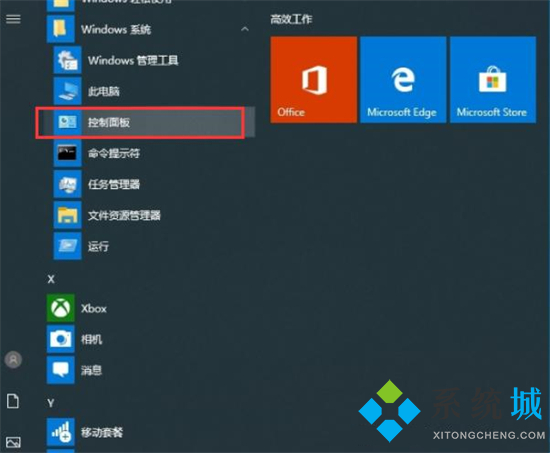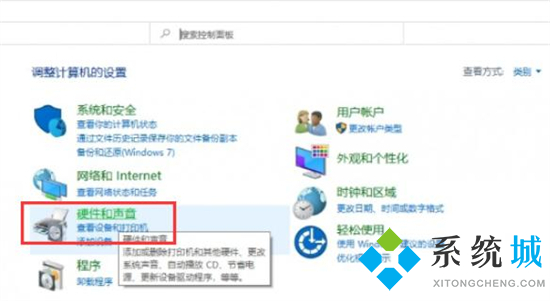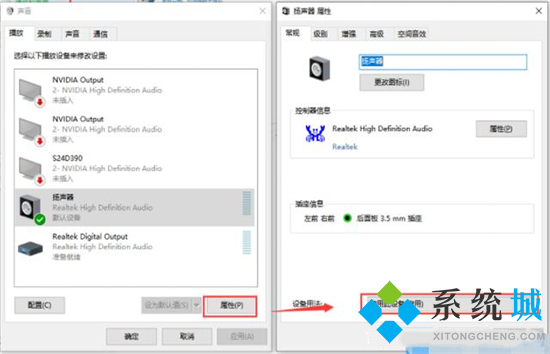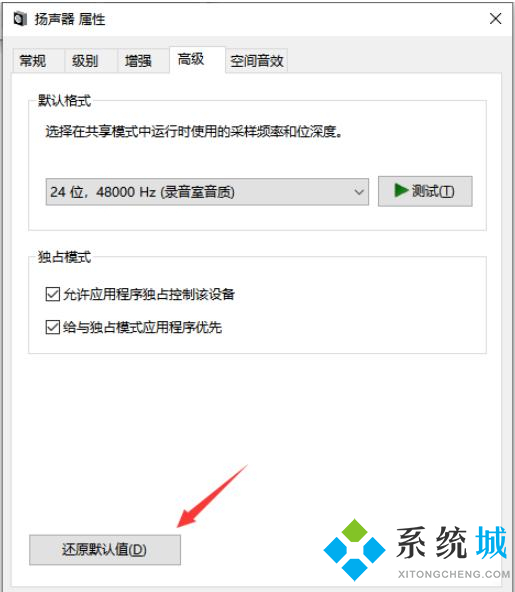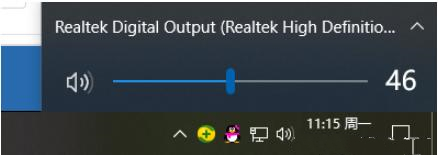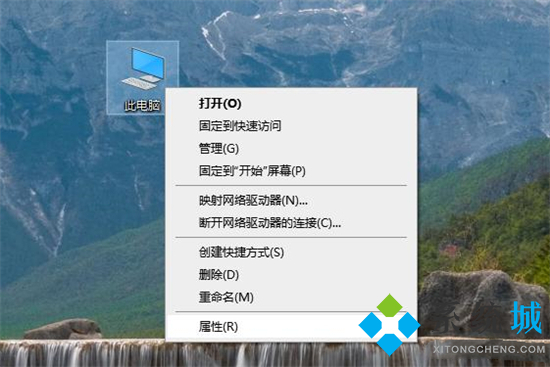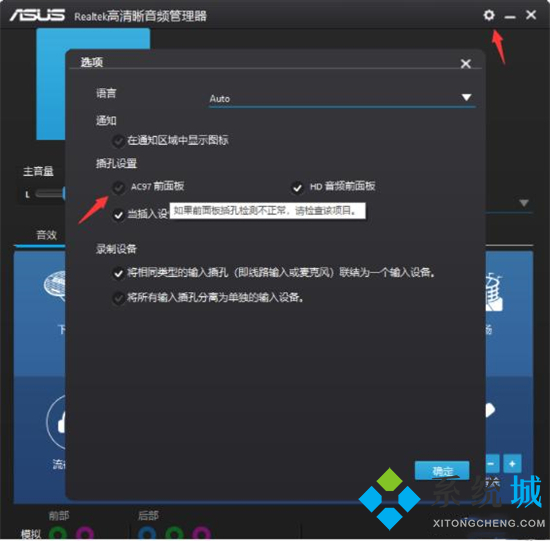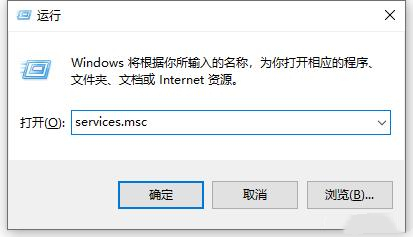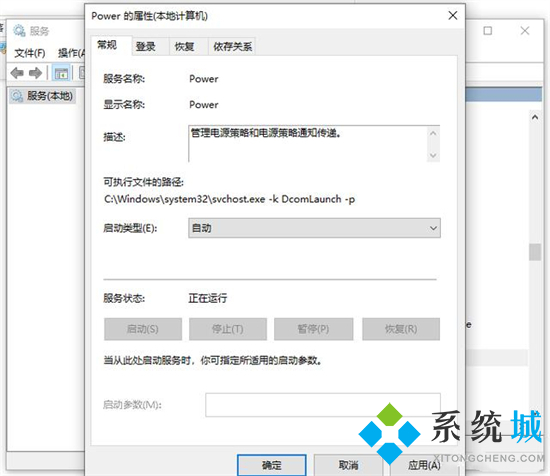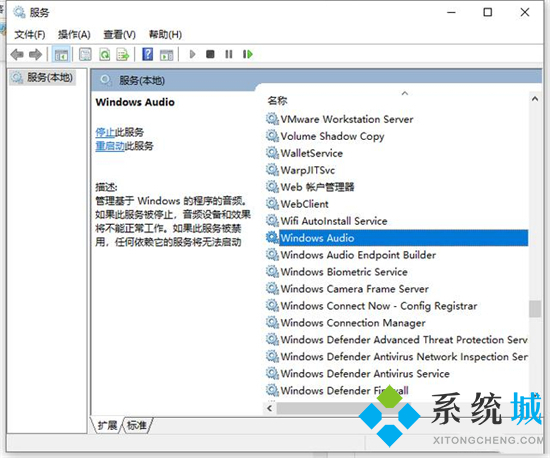电脑音响没有声音怎么解决(电脑声音没有了怎么恢复)
时间:2023-03-01 02:52 来源:未知 作者:小泮 点击:载入中...次
昨天在下想用自己的电脑音箱播放喜欢听的音乐时,发现自己的电脑音箱没有声音了,一时间不知道怎么办,于是在下仔细研究了一番怎么解决没声音的问题,终于找到了多种方法并成功的让音响恢复了声音,现在在下就把自己使用的方法带来给大家,大家赶紧来看看吧。
电脑音响没有声音怎么解决?方法一、 1.第一步我们要检查电脑音箱的硬件是否有问题,将音箱连接到其他设备试试有没有声音,没问题的话我们继续使用下面的方法。
方法二、 1.鼠标右键电脑桌面的开始菜单,选择设备管理器打开;
2.设备管理器窗口中,展开声音,视频和游戏控制器,鼠标右键列表中的驱动程序,选择禁用设备。接着在弹出的提示框中,选择是,然后再重新启用设备;
3.如果声卡驱动程序中,出现黄色问号,可以使用360驱动大师等工具,尝试重新安装声卡驱动。或者有声卡驱动程序的情况下,更新声卡驱动程序,等待修复完成。
方法三、 1.如果方法一中没有黄色问号,说明不是驱动问题。点击电脑的开始菜单,找到Windows系统文件夹下的控制面板打开;
2.右上角切换查看方式为类别,然后点击硬件和声音打开;
3.选择声音选项,选中当前使用的扬声器设备上单击属性,然后选择使用此设备(启用);
4.切换到高级选项卡,选择还原默认值(D),单击确定即可;
5.返回系统桌面,点击右下角的声音下的调整音量即可正常使用。
方法四、 1.鼠标右键单击此电脑,选择属性;
2.单击左上方的控制面板主页,将查看方式更改为大图标,选择Realtek高清晰音频管理器进入;
3.单击设置-选项进入,取消勾选禁用前面板插孔检测即可。
方法五、 1.按下win+r快捷键打开运行菜单,输入services.msc回车确定,打开服务;
2.选中右边的Power双击打开,确保已启动,把启动类型设置为自动,点击确定;
3.然后再选中并双击windows audio服务打开,确保已启动,把启动类型设置为自动,点击确定即可。
方法六、 1.以上方法都没有解决问题的话,可能是电脑内部硬件损坏了,需要让专业的人士来维修。
(责任编辑:ku987小孩) |